Отже, перше, що потрібно зробити - встановити драйвер. Мені подобаються драйвери АТОЛ - легко налаштовуються, стабільно працюють, старі версії безкоштовні. Для роботи зі сканером підійде драйвер, який можна знайти на диску ІТС, його версія: 5.8.3.262. Цікавою особливістю восьмий платформи 1С є те, що тепер файли дистрибутива драйвера можна зберігати в складі конфігурації, програмно перевірити, чи встановлені вони в системі і при необхідності запустити їх установку.
Перевірити наявність встановленого драйвера можна за допомогою спроби підключення компоненти і звернення до властивостей драйвера (код можна виконувати на клієнті):

А ось код, який виконає запуск інсталятора драйвера:
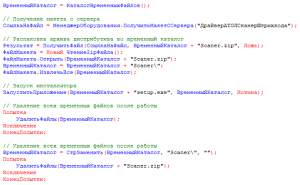
При виконанні цього коду файли дистрибутива будуть завантажені на машину клієнта і там буде запущена установка - користувач побачить вікно програми установки драйвера штрих-коду.
Після того, як установка виконана, потрібно налаштувати властивості сканера, в Windows 7 і 8 для цього потрібно використовувати утиліту, яка поставляється в в складі драйвера, її можна знайти в меню по слову "драйвер", приклад для Windows 8:
Запускати утиліту потрібно від імені адміністратора, також важливо, щоб в цей момент були запущені інші програми, що використовують об'єкти драйвера. Наприклад, якщо наведеним вище кодом проведена установка драйвера і виконано підключення компоненти в 1С, драйвер буде вже запущений і його властивості не можна буде змінити. Тому 1С-ку краще закрити. Після запуску утиліти налаштування бачимо таке вікно:
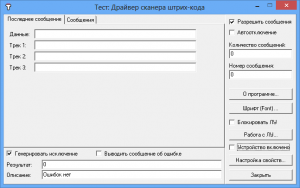
У цьому вікні потрібно натиснути кнопку "Налаштування властивостей", відкриється наступне:

Тепер повернемося до 1С. Для того, щоб сканер працював, перед його використанням на клієнті необхідно виконати команду ПодключітьВнешнююКомпоненту ( "AddIn.Scaner45"). Її краще виконувати в конструкції Спроба / Виключення, якщо драйвер встановлений некоректно або не встановлено зовсім, можна буде обробити виняток і повідомити користувачеві про помилку. Після цієї команди можна викликати об'єкт драйвера і встановити потрібні властивості:
Зазвичай цей код я вставляю в модуль, що виконується при запуску клієнта, а необхідність використання драйвера перевіряю через відповідні налаштування користувача або робочого місця.
Після того, як драйвер встановлений і запущений, в потрібних формах можна обробляти ВнешнееСобитіе (), приклад процедури з форми елемента довідника товарів, при зчитуванні штрих-коду його значення вставляється в реквізит форми "Штрихкод":
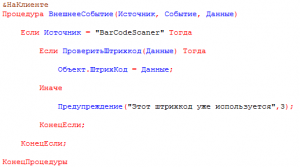
За параметром Джерело можна встановити, що процедура спрацювала через події в драйвері сканера штрих-коду, а параметр Дані містить лічений штрихкод. У наведеному прикладі функція ПроверітьШтріхкод () виконує запит для перевірки, чи використовується цей штрихкод в іншому елементі і повертає БРЕХНЯ, якщо це так, тобто використовувати отриманий код не можна.